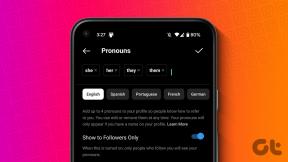Hvordan stoppe Google Assistant fra å dukke opp tilfeldig
Miscellanea / / November 29, 2021
Ingen liker påtrengende gjester; enten det er i det virkelige liv eller på nettet. Selv om Google Assistant er et fantastisk produkt, det kan bli irriterende når det ikke oppfører seg ordentlig. Den tilfeldige dukker opp av Google Assistant kan ødelegge enhvers smarttelefonopplevelse.

Vanligvis skal assistenten starte når du trykker på hjemknappen eller sier kommandoen «Hey Google» eller «Ok Google». dessverre, noen ganger fortsetter assistenten å slå seg på av seg selv midt i noe eller når du sier «Ok Google» til Google Hjem.
Den skumlen er i ferd med å ta slutt. Her finner du syv måter å stoppe Assistant fra å åpne seg av seg selv. La oss sjekke dem ut.
1. Deaktiver Google Assistant
Her er trinnene:
Trinn 1: Start Google-appen på telefonen og trykk på Mer-fanen nederst.

Steg 2: Trykk på Innstillinger etterfulgt av Google Assistant.


Trinn 3: Trykk på Assistent-fanen. Rull ned og trykk på Telefon-alternativet.

Trinn 4: Slå av bryteren for Google Assistant.

Du kan også bruke andre metoder for å start Google Assistant-innstillingene og til slutt slå av Google Assistant.
Selv om du har deaktivert assistenten, fortsetter den til tider å be deg om å slå den på. I noen tilfeller vil du bli møtt av et varsel som sier «Google-assistenten din er klar til å hjelpe deg med å få ting gjort.» For å stoppe denne irriterende handlingen, sjekk andre løsninger.
2. Slå av taletilgang
Deaktivering av assistent sperrer ikke talekommandoene (hvis aktivert). Det vil si at hvis du sier «Ok Google» selv når assistenten er slått av, aktiveres telefonen og ber deg om å aktivere assistenten. Det plager spesielt brukerne av Google Home eller Mini. Når de vil samhandle med Google Home, Assistant på telefonen deres aktiveres også.
For å stoppe den rampete oppførselen, må du slå av Access with Voice Match-innstillingen. For det, følg disse trinnene:
Trinn 1: Åpne Innstillinger på telefonen og gå til Apper/Apper og varsler/Installerte apper, avhengig av hvilket alternativ som er tilgjengelig på telefonen.

Steg 2: Trykk på Standardapper. Alternativet kan være tilgjengelig under Avansert på enkelte telefoner.

På Mi-telefoner må du trykke på ikonet med tre prikker i øvre høyre hjørne etterfulgt av å velge alternativet Standardapper.

Alternativt kan du bruke søkefunksjonen i innstillingene for å finne innstillingen for standardapper.

Trinn 3: Under Standardapper trykker du på Assistent og taleinndata.

Noen smarttelefoner, spesielt fra Samsung, refererer til innstillingen som Device Assistance-appen. Trykk på den.

Trinn 4: På neste skjerm trykker du på tannhjulikonet ved siden av alternativet Assist-app.

Trinn 5: Du blir tatt til Google Assistant Voice-innstillingene. Trykk her på Voice Match.

Trinn 6: Slå av bryteren for tilgang med Voice Match. Start deretter telefonen på nytt. Forhåpentligvis vil den dårlige gutten ikke plage deg igjen.

Også på Guiding Tech
3. Deaktiver Google Assistant på Hjem-knappen
Noen ganger starter assistenten ved et uhell å trykke på hjem-knappen på Android. Hvis du vil stoppe det fra å skje, kan du slå det av.
For å gjøre det, følg disse trinnene:
Trinn 1: Gjenta trinn 1-3 i 'Slå av stemmetilgang'-løsningen nevnt ovenfor, dvs. gå til Innstillinger > Apper > Standardapper > Assistent og taleinndata.
Steg 2: Nå i stedet for å trykke på tannhjulikonet, trykk på Assist-appen. Velg deretter Ingen når du blir bedt om å velge hjelpeappen.


Etter at du har gjort det, vil ikke assistenten startes eller du blir bedt om å slå på assistenten hvis den er deaktivert hvis du holder inne hjemknappen. Hvis du har problemer mens du deaktiverer den, følg denne detaljerte veiledningen.
4. Tøm buffer for Google Apps
Å tømme hurtigbufferen til Google-appene er en annen måte å løse problemet på. Her er trinnene for det samme.
Trinn 1: Åpne Innstillinger på telefonen og gå til Apper/Apper og varsler/Installerte apper — avhengig av hvilket alternativ som vises på telefonen.

Steg 2: Trykk på Google. Du vil bli tatt til appinfoskjermen. Trykk her på Lagring.


Trinn 3: Trykk på Tøm buffer. Å tømme cache er forskjellig fra å tømme lagring/data siden det ikke vil slette noen data fra appen. Start telefonen på nytt, og Google Assistants spøkelse burde ha forsvunnet.

5. Opphev mikrofontillatelser for Google-appen
For å gjøre det, gå til App info-skjermen til Google-appen som nevnt i forrige rettelse, dvs. Innstillinger > Installerte apper > Google. Trykk på Tillatelser og slå av bryteren for mikrofon.

Før vi hopper til den endelige løsningen, sjekk disse løsningene hvis problemet ditt kun er med hodetelefoner.
Også på Guiding Tech
6. Google Assistant fortsetter å aktiveres med hodetelefoner
Hvis Google Assistant dukker opp bare når du kobler til hodetelefoner eller du trykker på en hvilken som helst knapp på hodetelefonene, følg disse måtene for å fikse det.
Klar hodetelefonkontakt
Til å begynne med fjerner du hodetelefonkontakten (enden av hodetelefonene) med en ren klut. Prøv også å tømme hodetelefonporten på telefonen ved å blåse luft inn i den.
Endre hodetelefoninnstillinger i Assistant
For det, følg først trinn 1-4 i Slå av stemmetilgang-metoden gitt ovenfor, dvs. Innstillinger > Apper > Standardapper > Assistent og taleinndata > tannhjulikonet ved siden av Assist-appen. Slå av bryteren ved siden av «Tillat kablede hodetelefonforespørsler med enheten låst».


Tips: Du kan nå dette alternativet ved å navigere fra Google-appens innstillinger > Stemme også.
Bruk en annen hodetelefon
Hvis problemet vedvarer og musikken fortsetter å stoppe mens den gir plass til Assistant, kan du prøve å bruke et annet headset.
7. Deaktiver Google App
Til slutt, hvis ingenting fungerer, deaktiver Google-appen på telefonen din. I tilfelle du lurer på hvorfor ikke avinstallere det? Vel, siden det er en forhåndsinstallert app, så kan du ikke avinstallere den.
Også på Guiding Tech
Gi det en ny sjanse
Jada, noen ville mislike at Google Assistant dukker opp tilfeldig, men det er ikke et dårlig produkt. Assistent hjelper deg ikke bare inn ta notater og lage lister blant annet, men det er ganske morsomt også. Jeg håper at når problemene med assistenten er løst, kan du begynne å utforske det videre.
Neste opp: Lurer du på hva Google Lens i Assistant er? Sjekk ut dens kule krefter og evner som vil overraske deg.